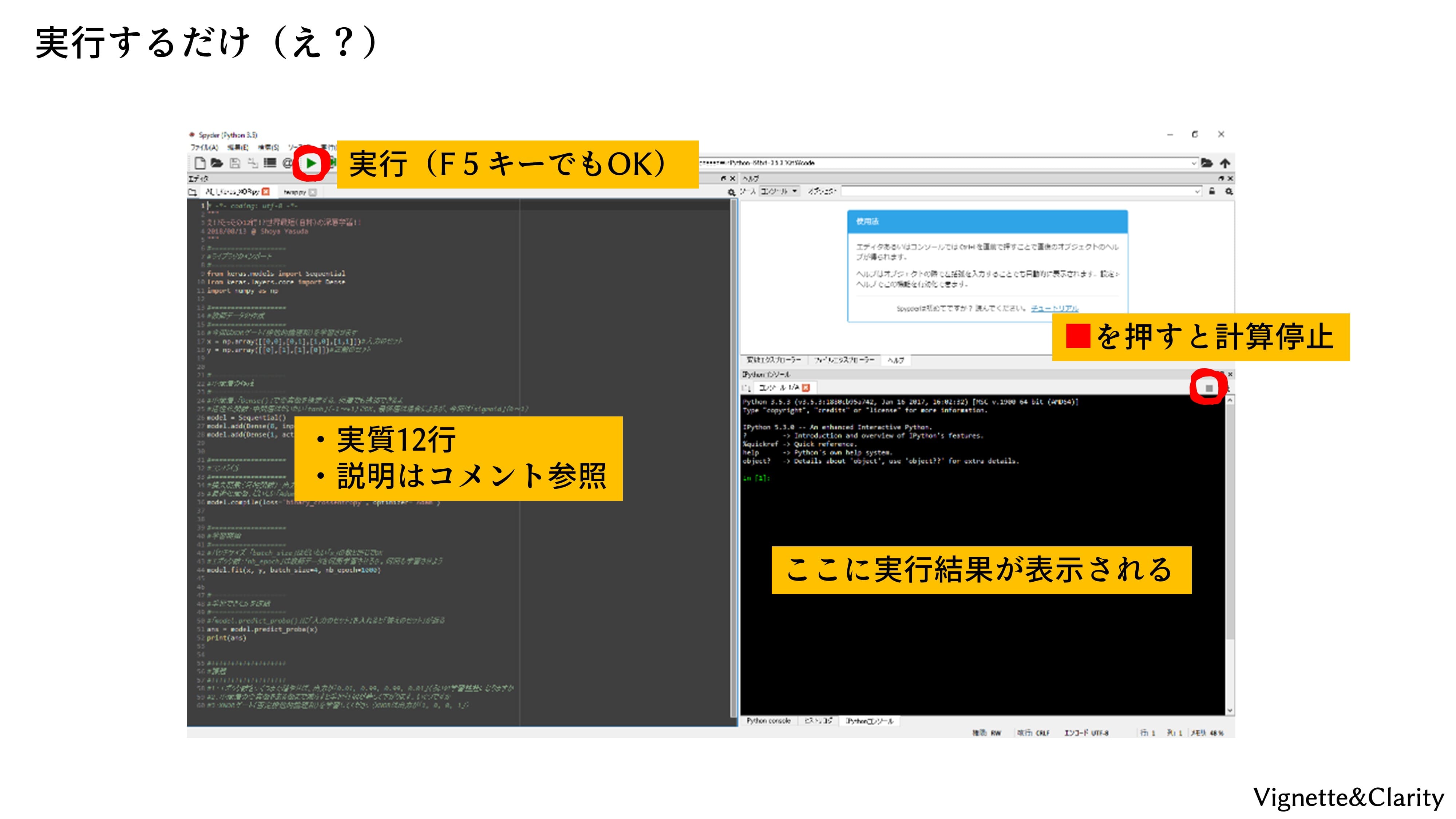やること
はじめてプログラミングをする方は、プログラム実行環境(黒い画面にカタカタ打ち込むソフト)の構築で詰むことも少なくありません。今日は、WindowsにおすすめのPython実行環境「WinPython」を導入してみます。
使うもの
WinPython3.6をおすすめしています。
WinPython - Browse /WinPython_3.6/3.6.7.0 at SourceForge.net
Portable Scientific Python 2/3 32/64bit Distribution for Windows
インストール
WinPython3.5をダウンロードし、展開します。「インストール」と表示されますが、インストールではなくただの展開です。
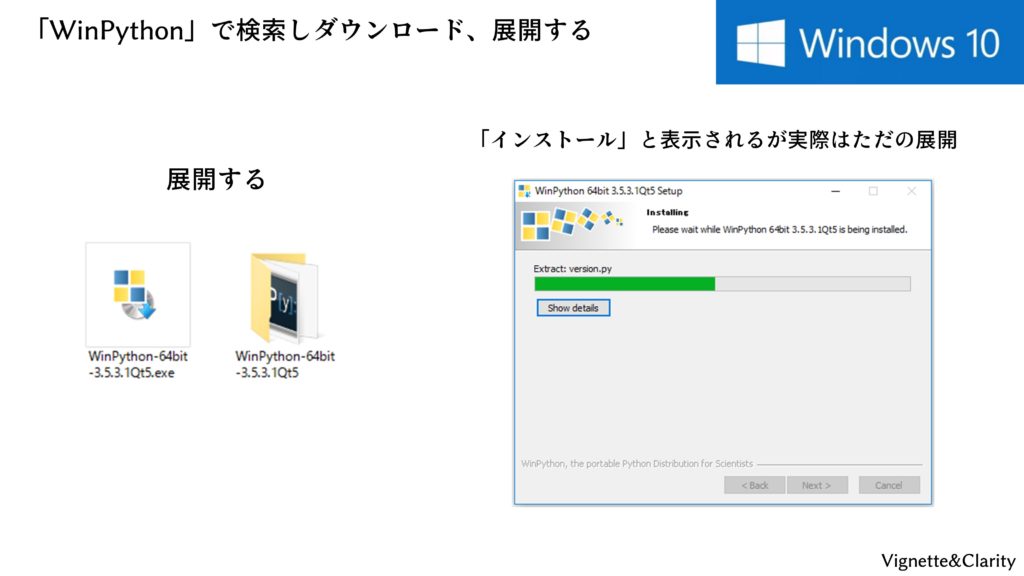
プログラムを入れるフォルダを作る
WinPythonフォルダの中に「Spyder.exe」があることを確認します。また、これからプログラムを入れていく「code」フォルダを作ります。注意点として、WinPythonフォルダの絶対パスに日本語が含まれるとエラーが出ます(右クリック→プロパティ→場所で確認できます)。
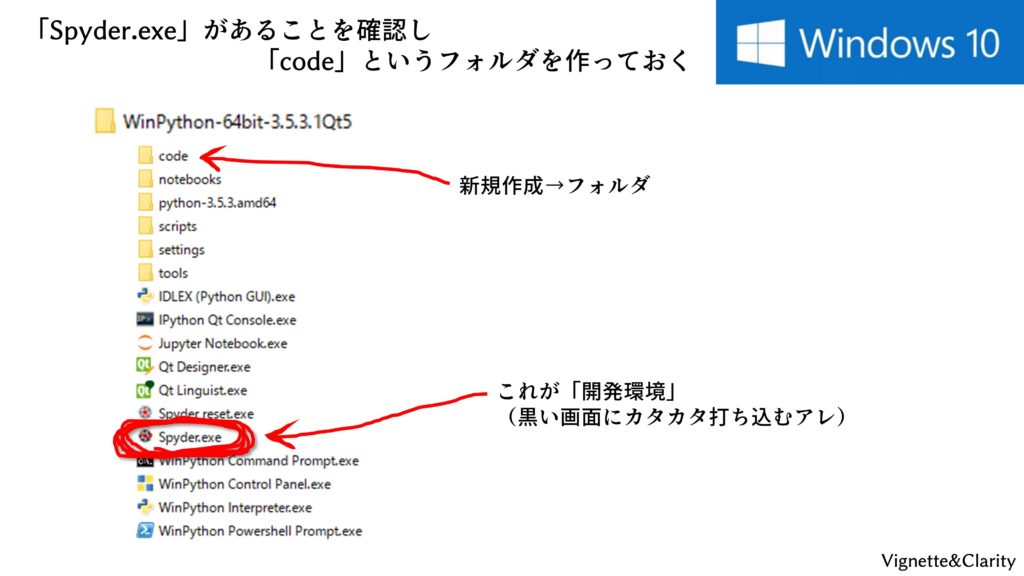
codeフォルダに配布されたサンプルコードを入れる
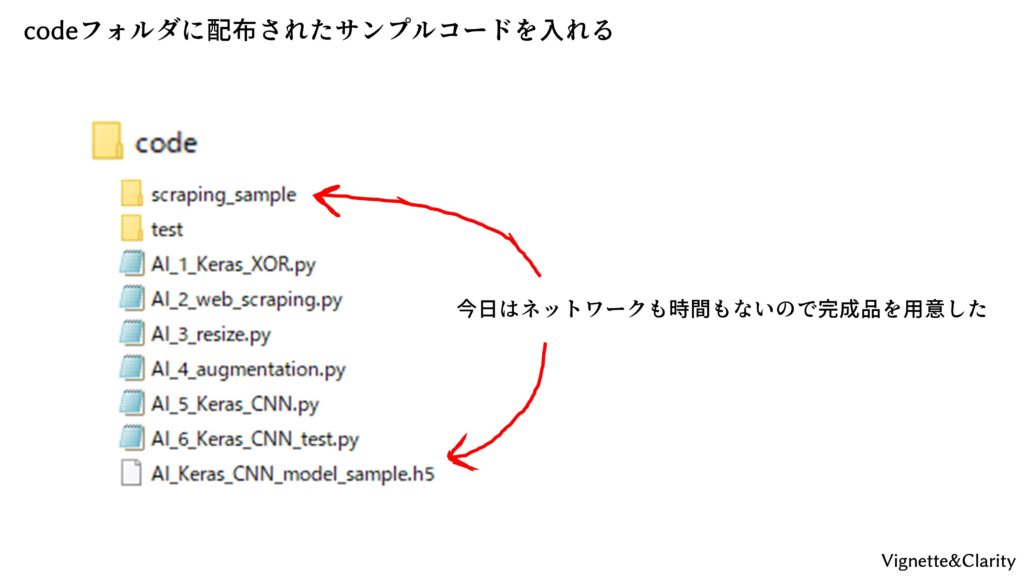
設定1~3
「Spyder.exe」を起動し、ツール>設定から3つの設定を行います。
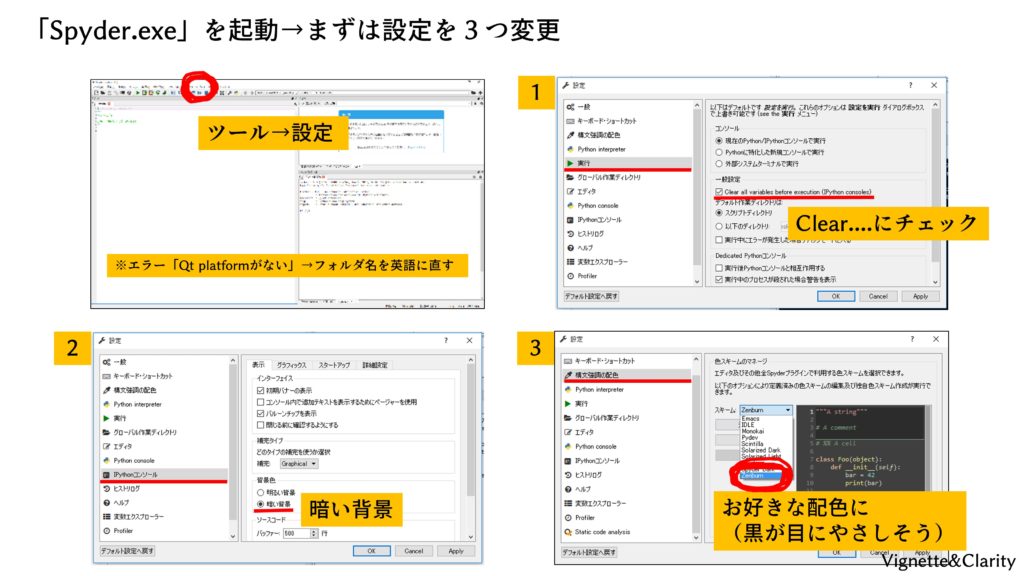
設定4
もう一つ設定します。設定が終わったら、一旦「Spyder.exe」を閉じて反映させます。
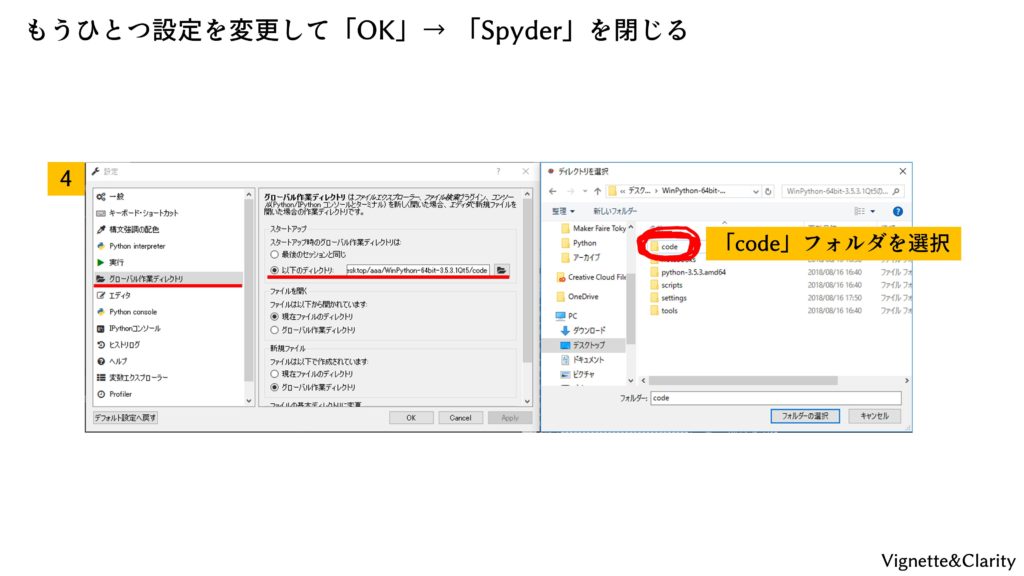
なぜWinPythonを強くおすすめするのか
Pythonの実行環境として、ほかにAnacondaが有名ですが、私がWinPythonをおすすめする理由は以下のとおりです。
- 機械学習に便利なPythonライブラリ「keras」「tensorflow」が標準で入っている
- インストールしないので環境を汚さない(USBメモリに入れて持ち運べるし)
- 余計なものがあまり入っていない
ちなみにAnacondaはこの逆ですので、強くおすすめしません。
余談
WinPythonの後ろについている3.5とか3.6はPythonのバーションを意味していています。とりあえず3.xを使いましょう。 3.7もリリースされていますが、2019年1月現在、Tensorflow(深層学習に使うパッケージ)が3.7に対応していないので3.6以下を選ぶ必要があります。